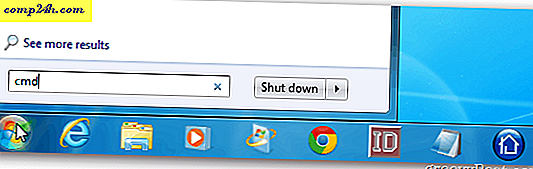Fix 50 Common Windows 7 Problemen met FixWin [groovyReview]

Hoeveel we ook houden van het nieuwe Windows 7-besturingssysteem, er zullen altijd dingen zijn die van tijd tot tijd breken. Met behulp van een gratis stand-alone applicatie genaamd FixWin, kunt u wellicht veel van deze eenvoudige maar veelvoorkomende Windows 7-problemen oplossen als u ze ervaart. Deze tool werkt ook op Windows Vista, maar voor dit artikel gaan we alleen focussen op Windows 7.
Voordat u begint met het gebruik van elk type Windows-tool van het internet, raad ik u aan om eerst een systeemback-up, systeemherstelpunt of nog beter te maken, een volledig systeemimage te nemen.
De welkomstpagina van FixWin
FixWin bevat een automatische systeembestandscontrole die uw Windows 7-systeem analyseert om ervoor te zorgen dat uw problemen niet het gevolg zijn van corrupte systeembestanden. Het verifieert ook dat geen van uw kritieke systeembestanden ontbreekt (smart.) Zodra het hulpprogramma voor de controle een probleem met een systeembestand ontdekt, wordt het automatisch vervangen door een nieuwe kopie. Groovy!

FixWin heeft een breed assortiment aan fixes. We gaan in de lijst en bekijken wat FixWin kan doen.
Windows Verkenner-oplossingen
- De Prullenbak ontbreekt op uw bureaublad.
- Herstelt of herstelt de instellingen van de mappenweergave standaard, wanneer mappen een andere opdrachtbalk en bedieningselementen tonen dan inhoud.
- Spelverkenner werkt niet of niet in staat om de map Spelverkenner te openen.
- Schakel mapopties in, corrigeert wanneer mapopties ontbreken in het menu Extra en het Configuratiescherm.
- Oplossingen Verborgen bestanden, mappen en stations weergeven. Sommige malware wijzigt de Windows-instellingen om uit te schakelen of te voorkomen dat gebruikers Verborgen bestanden en mappen wijzigen onder Mapopties.
- Lost het pictogram Prullenbak op als het niet automatisch wordt vernieuwd.
- Explorer.exe start niet bij opstarten in Windows.
- Het cd-station of dvd-station ontbreekt of wordt niet herkend door Windows of andere programma's.
- Thumbnails werken niet in Windows Verkenner.

Internet- en connectiviteitsverbeteringen
Internet Explorer-pictogram ontbreekt op het bureaublad. Het maakt een Internet Explorer-pictogram op uw bureaublad.
- Voltooi of sla de Run Once Wizard over, wanneer u Internet Explorer voor de eerste keer gebruikt.
- Internetopties ontbreken onder Instellingen op het tabblad Geavanceerd van het dialoogvenster "Internetopties".
- Optimaliseer de maximale verbindingen van Internet Explorer per server om meer dan twee bestanden tegelijkertijd te downloaden.
- De startpagina kan niet worden gewijzigd. Internet Explorer wordt elke keer gestart met de standaard startpagina van MSN.
- Fix Runtime Error Dialogen verschijnen tijdens het surfen in Internet Explorer.
- Herstel de internetverbinding of reset TCP / IP naar de standaardstatus.
- Fix Blurry Text of Font Style for Source Window van Internet Explorer 8.
- Reset Internet Explorer-instellingen voor de standaardconfiguratie.
- Contextmenu rechtermuisknop in Internet Explorer is uitgeschakeld.

Windows Media Player / Center Fixes
- Windows Media Player wordt niet gestart en er verschijnen foutberichten met de melding " Er is een interne toepassingsfout opgetreden ."
- Windows Media Player reageert niet meer nadat u een product van derden hebt geïnstalleerd dat zijn eigen versie van het Wmp.dll-bestand registreert.
- Windows Media Player geeft de diavoorstelling niet correct weer.
- Bij mediabestanden die zijn gekoppeld aan Windows Media Player ontbreekt het rechtermuisknopcontextmenu.
- Foutbericht: "Windows Media Player is niet goed geïnstalleerd en moet opnieuw worden geïnstalleerd. Wilt u de speler installeren vanaf de Microsoft-website? "
- Stel Windows Media Library opnieuw in en verhelp systeemsynchronisatieproblemen.
- Automatische updates werken niet voor Windows Media Player.
- Spoel en herbouw Windows Media Center-database.
- Fix Windows Media Player geeft geen flash-inhoud weer tijdens het bezoeken van Online Stores of de Mediagids.

Systeem Tool Fixes
- Task Manager inschakelen. Wanneer u Taakbeheer (taskmgr.exe) probeert te openen of uit te voeren, kan de volgende fout optreden: " Taakbeheer is uitgeschakeld door uw beheerder. ”
- Schakel opdrachtprompt in. Wanneer u cmd.exe of batchbestanden uitvoert, krijgt u mogelijk het foutbericht: "De opdrachtprompt is uitgeschakeld door uw beheerder."
- Schakel Register-editor in. Wanneer u Register-editor (regedit) uitvoert, krijgt u mogelijk de volgende foutmelding: "Register bewerken is uitgeschakeld door uw beheerder."
- Schakel MMC Sap-ins in. Sommige virussen voorkomen dat gebruikers MMC Snap-ins uitvoeren, zoals Groepsbeleid (gpedit.msc), Lokaal beveiligingsbeleid, Schijfbeheer, enz.
- Reset Windows Search to Defaults. Wanneer u zoekt in Windows Vista, krijgt u mogelijk een bericht met de melding: "Zoeken kon niet worden geïnitialiseerd."
- Reset systeemherstel naar standaardwaarden. Wanneer u een herstelpunt maakt, krijgt u mogelijk het bericht: " Systeemherstel is uitgeschakeld door groepsbeleid. Neem voor het inschakelen van Systeemherstel contact op met uw domeinbeheerder . "
- Apparaatbeheer werkt niet goed en geeft geen apparaten weer.
- Herstel Windows Defender. Een oplossing voor alle registerinstellingen en services om ze in te stellen naar de standaardinstellingen van Windows Defender.
- Action Center en Windows Security Center herkennen Anti-Virus en Firewall niet meer of ze identificeren nog steeds oude beveiligingssoftware zoals geïnstalleerd.
- Oplossing voor het dialoogvenster "Windows-functies in- of uitschakelen" is leeg.

Aanvullende Diverse Windows Fixes
- Slaapfunctie en Hybride slaapfunctie inschakelen. Lost de optie Slaapstand op die ontbreekt op de knop Afsluiten.
- Herstel de Windows Sidebar-gadgets. Sidebar-gadgets ontbreken in het gadgetvenster.
- Herstel de plaknotities, verwijder het waarschuwingsdialoogvenster.
- Fix Windows Update-website. Wanneer u de Windows Update-website opent, krijgt u een lege Windows Update-pagina.
- Kan geen Help-bestanden openen waarvoor het Windows Help-programma (WinHlp32.exe) op Windows Vista en Windows 7 nodig is.
- Corrupte bureaubladpictogrammen herstellen. Wis en herbouw een beschadigde pictogramcache en verhoog de maximale pictogramcache-limiet tot 5000.
- Taakbalk JumpList ontbreekt of slaat MRU-bestandslijst niet op.
- Aero Snap werkt niet.
- Aero Shake werkt niet.
- Aero Peek werkt niet.

Dat omvat alle oplossingen!
Zodra FixWin een probleem heeft gevonden, kan het voor u oplossen. Klik op de knop Herstellen en FixWin gaat aan de slag. Zodra het probleem is opgelost, verschijnt er een klein dialoogvenster met de tekst "Het proces is met succes voltooid." Eenvoudig is groovy!

Mijn favoriete ding over FixWin ( anders dan de freewareprijs ) is dat de applicatie zelfstandig is en geen installatie vereist. Zodra u het programma downloadt, hoeft u het alleen nog maar uit het .zip-bestand te halen en het meteen te starten.
Heb je een favoriete Windows 7 Diagnostics / Repair Tool? Plaats een reactie hieronder en laat het ons weten zodat we het kunnen gebruiken in onze volgende groovyDownload Review!
FixWin Team Project Website.
Gratis download FixWin voor Windows 7